Android-laitteen näyttö ei toimi
Android-puhelimen tai -tabletin näyttö ei toimi. Sinä pystyt katso vilkkuva, musta näyttö, välkkyvä, kuollut pikseli ja muita virheitä puhelimen näytöllä. Myös kosketusnäytön ongelma ei toimi, ei reagoi kosketusnäyttöön, ei voi avata näyttöä ja muuta. Kokeile näitä mahdollisia vianmääritysvaiheita Android-puhelin tai android-tabletti. Kun olet noudattanut kutakin ratkaisua, tarkista, että Android-laitteen korjausnäyttö ei toimi.
Lue tämä:
Korjaa Android-puhelin, joka ei soi, kun joku soittaa
Kuinka korjata kameran ongelmat Android 9 Pie -päivityksen jälkeen
Kuinka korjata Pixel 3: n jäätymis- ja kaatumisongelmat
Kuinka löytää kadonneen puhelimen sijainnin android-laite
Android-laitteeni näyttö ei toimi
Käytä alla annettuja mahdollisia erilaisia tapoja korjata Android-laitteen näyttö ei toimi.
Menetelmä 1:
Ensinnäkin Tarkista, ettei laitteesi näyttö ole murtunut tai vahingoittunut
Tapa 2: Poista näytönsuoja tai kotelo
Poista puhelimen kotelon, kannen tai näytönsuojan käyttö ja tarkista näyttö.
Menetelmä 3: Varmista, että Android-puhelimesi näyttö on puhdas
Menetelmä 4: Käynnistä laite uudelleen
Joskus tämä ratkaisu korjaa ongelman Android-puhelimellasi tai Android-tabletillasi. Tämän jälkeen, jos android-puhelimesi kosketusnäyttö ei vieläkään vastaa, kokeile alla olevaa vaihetta.
Tapa 5: Tarkista, että sovellus aiheuttaa ongelman
Käynnistä Android-puhelimesi "vikasietotila" uudelleen. Kun vikasietotila on päällä, kosketa näyttöä. Jos puhelimesi näyttö toimii vikasietotilassa, ongelman aiheuttaa ladattu sovellus. Poistu vikasietotilasta käynnistämällä laite uudelleen. Poista äskettäin ladatut sovellukset yksitellen puhelimesi. Kun olet poistanut ongelman aiheuttaneen sovelluksen, asenna muut asennetut sovellukset uudelleen. Jos näyttösi ei toimi vikasietotilassa, jatka seuraavaa vaihetta Android-laitteen näytön korjaamiseksi.
Menetelmä 6: Poista kehittäjätila käytöstä
Se voi aiheuttaa ongelmia Android-puhelimessa tai pöydän kosketusnäytössä, joka ei toimi. Jos piilotettu kehittäjävaihtoehto seuraa laitteellasi alla olevia asetuksia:
Asetukset> puhelimesta> Napauta 7 kertaa "koontinumero"
Nyt Ota kehittäjätila käyttöön puhelimellasi.

Asetukset> Järjestelmä> Kehittäjäasetukset> Sammuta
Menetelmä 7: Testaa vaurioitunut osa korjata Android-laitteen näyttö ei toimi
Jos android-puhelin kosketusnäyttö ei toimi vain joskus tai vain tietty osa näytöstä. Sinä pystyt tarkista tämä ilmoitusvarjolla. Yritä pyyhkiä alas ilmoituspaneeli näytön yläreunasta.

Kosketa ensin näytön vasemmassa yläkulmassa. Nyt vedä sormea hitaasti oikeaan alakulmaan nostamatta. Yritä liikuttaa sormea hitaasti, ennen kuin saavut näytön vastakkaiselle kulmalle. Jos vedät ilmoitussivun täydellisesti aina ruudun alaosaan, ongelma ei johdu tietystä ruudun alueesta. Jos ilmoitusvarjo vapautuu, kun vedät edelleen sormeasi ruudun poikki, käy laitteen valmistajalla.
Menetelmä 8: Tehdasasetusten palauttaminen Android 7.0 Nougat
Ennen Android-pikselin, Nexuksen ja muun laitteen nollaamista, varmuuskopioi puhelintietosi.

Asetukset> Henkilökohtainen> Varmuuskopiointi ja palautus> tehdasasetusten palauttaminen> Nollaa puhelin / Nollaa tabletti> Poista kaikki
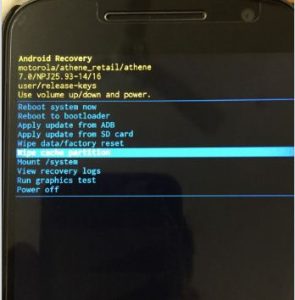
Jos puhelimesi näyttö ei toimi oikein, kokeile yllä annettuja vianetsintävaiheita, viimeinen vaihtoehto tämän ongelman korjaamiseksi on pyyhi välimuistiosio pikselissä, nexuksessa ja muissa laitteissa.
Luettelo mahdollisista ratkaisuista päättyy tähän. Älä unohda mainita, mikä menetelmä toimi sinulle korjata Android-laitteen näyttö ei toimi. Jaa tämä temppu ystävien kanssa sosiaalisessa verkostossa.









